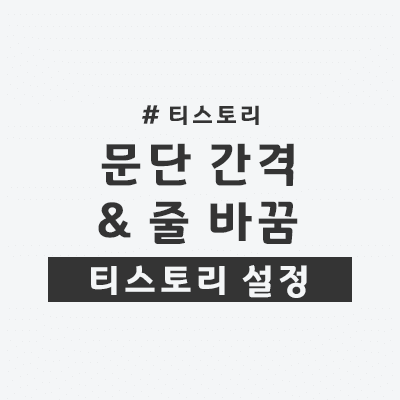티스토리 본문 글 작성 시 문단 간격을 조절하는 단락 앞뒤에 공백 설정과 간격 없이 줄 바꿈 할 수 있는 사용 방법을 알아보고 어떻게 사용해야 하는지와 어떤 문제점들이 있는지를 알아보도록 하겠습니다.
문단 간격(단락 앞뒤 공백) 설정
문단 간격의 설정은 블로그 관리 홈에서 콘텐츠 설정 단락 앞뒤에 공백 부분에서 설정할 수 있습니다.
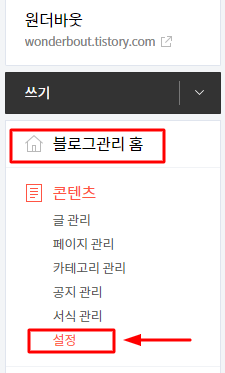
티스토리 (구) 에디터의 경우 관리자 페이지에서 기본적으로 설정하고 에디터에서 개별적으로 설정할 수 있는 기능이 있지만 (새) 에디터의 경우 관리자 페이지에서만 설정이 가능합니다.
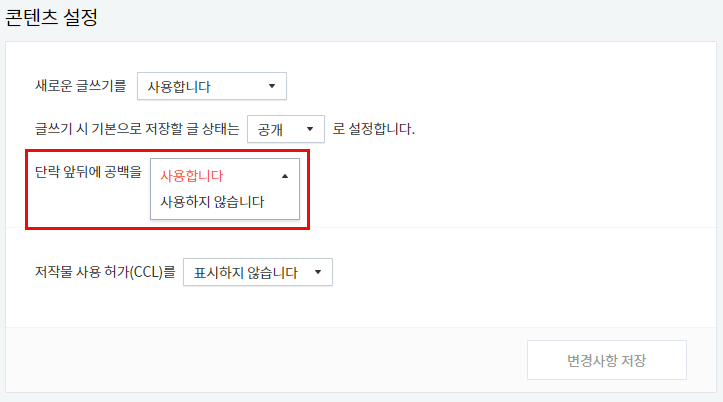
단락 앞뒤에 공백을 "사용합니다"와 "사용하지 않습니다" 둘 중 하나를 선택할 수 있습니다.
단락 앞뒤에 공백을 "사용합니다"를 선택할 경우 에디터에서 글을 쓰고 엔터키를 누르게 되면 줄 간격이 넓게 나타납니다. 반대로 "사용하지 않습니다"로 설정할 경우 엔터키를 쳐도 줄 간격이 넓지 않게 바로 아래 줄로 이동됩니다.
아래 예제 이미지를 보겠습니다.
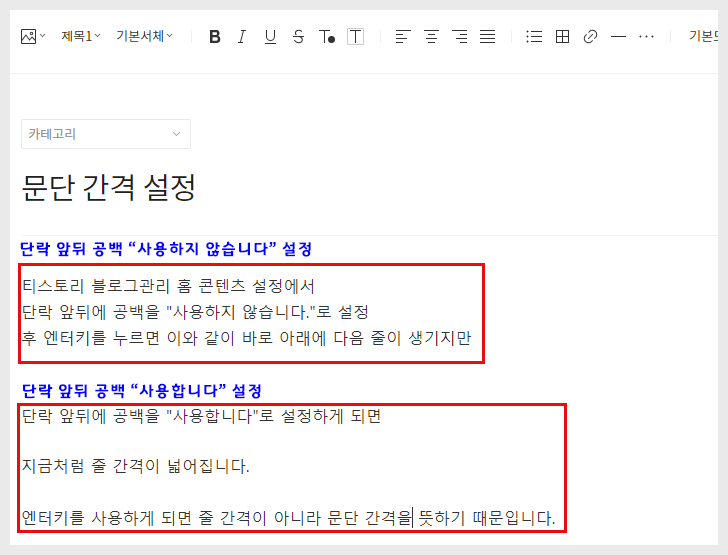
첫 번째 문단은 단락 앞뒤에 공백을 "사용하지 않습니다"다로 설정한 것이고 두 번째 문단은 단락 앞뒤에 공백을 "사용합니다"로 설정한 경우입니다.
단락 앞뒤에 공백 설정에 따라 글이 어떤 게 보이는지는 예제 이미지로 충분히 이해가 가실 겁니다. 두 번째인 경우 줄 간격을 좁게 하려면 엔터키가 아닌 SHIFT + ENTER 키을 사용 하시면 첫 번째 예제처럼 됩니다.
문단 나눔과 줄 바꿈의 차이
현재 많은 분들이 불편해하는 부분이 글 작성 시 엔터키를 사용해 다음 줄로 이동할 경우 줄 간격이 너무 넓어지는 현상일 것입니다.
"우리가 오해하고 있는 다음 줄 이동은 엔터키가 아니다."
이러한 것들이 좀 낯설기도 하고 불편하기도 합니다. 보통 한글 워드나 MS 워드에서 글을 쓰고 엔터키를 누르면 바로 아래 줄로 이동됩니다. 짧은 지식으로 한 가지 말씀드리자면 워드 프로그램은 사람의 눈을 기준으로 하지만 웹에서 글을 쓰는 것은 사람이 보는 것뿐만 아니라 기계가 보는(해석하는) 것까지도 생각해야 합니다.
HTML의 각 태그에는 기계(컴퓨터)가 해석할 수 있는 의미가 담겨 있다.
문단을 만들 때는 HTML <p> 태그를 사용합니다. <p> 태그는 Paragraph 즉, 문단을 뜻합니다. 하나의 문단을 만들 때 사용합니다. 반면에 줄 바꿈을 원할 경우에는 HTML <br> 줄 바꿈 태그를 사용합니다.
티스토리 에디터에서 엔터키를 치면 HTML <p> 태그가 사용됩니다. 줄 바꿈을 하려면 엔터키가 아니라 SHIFT + ENTER키를 사용해야 합니다.
줄 바꿈 대신 문단으로 간격 조절 시 문제점
단락 앞뒤에 공백을 사용하지 않습니다로 선택하고 엔터키를 치면 비어 있는 (문단을 뜻하는) <p> 태가가 붙게 됩니다. 사람의 눈으로는 다음 줄이는구나라고 여겨지지만 블로그의 글을 수집해 가는 검색엔진 봇은 이것을 해석할 때 비어있는 문단이라고 해석하게 되고 결국 이 게시글에는 비어있는 문단이 많다고 판단하게 됩니다.
많은 블로거분들이 웹 표준이다 검색엔진 최적화다 하면서 검색에 잘 노출되는 스킨을 찾거나 워드프레스를 사용하거나 합니다. 그런데 스킨이나 블로그 플랫폼이 가져다주는 이점도 중요하지만 블로거가 글을 쓰는 방식 또한 매우 중요한 요소입니다.
비어있는 문단 불필요한 태그는 사람에 눈에는 보이지도 않고 이상해 보이지도 않지만 구글 봇이나 네이버 봇 같은 기계가 해석할 때는 규칙을 지키지 않는 이상한 또는 엉망인 글로 보여질 수 있습니다.
단락 앞뒤에 공백 설정 선택과 사용법
자 그러면 어떻게 설정해서 사용하는 것이 올바른 선택일까요?
단락 앞뒤에 공백을 "사용합니다"을 선택하시라고 말씀드리고 싶습니다.
문단과 문단 사이의 간격은 웹페이지의 모양새를 담당하는 CSS에게 맞기고 줄 바꿈은 검색엔진 봇이 해석할 수 있도록 줄 바꿈 태그를 사용하는 것이 올바른 사용법이라 생각합니다.
줄 바꿈을 하려면 엔터키가 아니라 SHIFT + ENTER 키을 누르면 바로 아래줄로 이동되고 줄 바꿈 태그 <br>가 사용되게 됩니다.
물론 단락 앞뒤에 공백을 사용하지 않습니다로 설정하고 문단 간격을 나눌 때 불편하지 않다면 엔터키가 아닌 SHIFT + ENTER 키를 여러 번 사용할 수도 있습니다. 이 선택은 각자의 몫이겠죠.
결론
- 단락 앞뒤에 공백을 사용합니다 선택
- 줄 바꿈은 SHIFT + ENTER 사용
- 적당한 문단 간격 사용으로 가독성 유지
CCL 설정과 블로그 저작권 표시
Creative Commons License의 약자 CCL 간혹 블로그 초보자분들이 잘못 알고 있는 저작권 CCL 표시에 대해서 간략하게만 알아보도록 하겠습니다. CCL은 자신의 창작물에 대하여 일정한 조건 하에 다른 사람
wonderbout.tistory.com